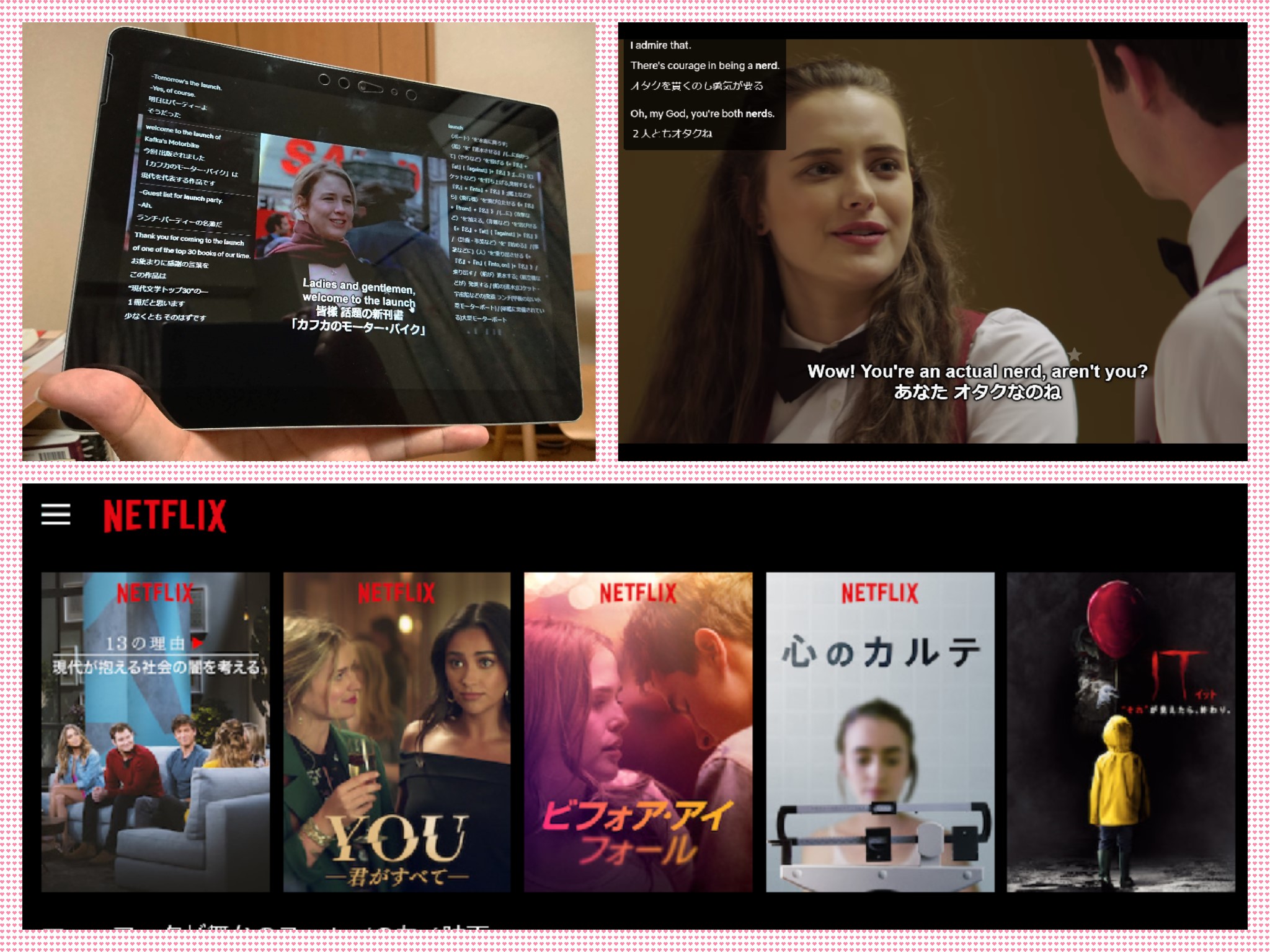![]()
Windows10で利用できる動画配信サービスのNo.1はNETFLIX
ここ数年、PCやスマホ、タブレットで映画やドラマ、アニメなどを見放題できるという定額視聴サービスが次々と登場し、どのサービスに加入したらいいか迷ってしまうほどです。その中で、Windows PCであるSurface Goを使って目一杯楽しみ、なおかつ英語力アップをはかるのに最適のサービスはといえば、NETFLIX以外には考えられません。そのことを端的に示すために、主要サービス間の機能比較表をつくってみました。
| NETFLIX | HULU | dTV | Prime Video | U-NEXT | |
| Windows PC用のアプリがあるか? | ◎ | ☓ | ☓ | ☓ | ☓ |
| Windows PCにダウンロードできるか? | ◎ | ☓ | ☓ | ☓ | ☓ |
| Windows PCのSDXCドライブに保存できるか? | ◎ | ☓ | ☓ | ☓ | ☓ |
| ダウンロード本数の制限 | 100本 | 25本 | 無制限 | 25本 | 無制限 |
| ダウンロードした作品の字幕切替え | ◎ | ☓ | ☓ | ☓ | ☓ |
| 映画の日英同時字幕を表示できるか? | ◎ | ☓ | ☓ | ☓ | ☓ |
どうでしょうか。Windows PCで定額制映画を楽しんだり、英語学習に活用したいなら、NETFLIXがダントツですぐれていることが一目瞭然ではないでしょうか?言い換えれば、その他のサービスがもっぱらWeb、スマホ、タブレットでの利用のみを重視し、WindowsやMacのPCでの視聴をあまりにも軽視しすぎているということですね。その意味では、NETFLIXの対応はすばらしいの一言に尽きます。
以下の記述は、Windows10を搭載したタブレットPCの人気モデル「Surface Go」での利用を前提としていますが、他のWindows10搭載PCでも実現可能なものがほとんどです。Mac PCやスマホ、タブレットでも、ブラウザやアプリを使ってNETFLIXを楽しむことは十分可能ですが、Windows PCに比べると、若干制限されます。とくに、英語学習の教材としてNETFLIXをフルに活用するには、Windows PCが最適だと思われます。そこで、ブログでは、Windows PCでの利用を中心に記述していきたいと思います。
NETFLIXをどこでも快適に楽しめるWindows PCの代表であるSurface Go LTEの詳しい解説は、次の記事をごらんください。
Windows PCでNETFLIXを楽しむ2つの方法
Surface ProやSurface Goをはじめ、Windows 8またはWindows 10を搭載したパソコンであれば、NETFLIXアプリをインストールすることができます。それ以外のPCの場合には、ブラウザでnetflix.comにアクセスすることによって、NETFLIXを視聴することができます。
Microsoft Storeのアプリをダウンロードする方法
まず、Windows8またはWindows10を搭載したパソコンの場合には、Microsoft StoreでNETFLIXと検索すれば、NETFLIXアプリを無料でダウンロードすることができます。残念ながら、Mac PC用のアプリは提供されていません。
Windows PCでNETFLIXのアプリを起動すると、下のような初期画面が表示されます。
もしまだNETFLIXに登録していなければ、「まずは1ヶ月無料体験」のボタンを押して、新規登録します。すでに登録している場合には、画面右上の「ログイン」ボタンを押して、「メールアドレス」と「パスワード」を入力します。これで、NETFLIX のトップ画面が表示されますから、好きな映画、ドラマなどを選択して自由に視聴することができます。
NETFLIXは、プライムビデオやU-NEXTなど他の動画配信サービスと違って、画面上のすべての動画が追加料金なしで利用できます。利用料金の違いは、どのプランを選択するかだけで決まってきます。NETFLIXの料金プランには、「ベーシックプラン」「スタンダードプラン」「プレミアムプラン」の3つがあります。
| ベーシックプラン | スタンダードプラン | プレミアムプラン | |
| 月額料金 | 800円(税抜き) | 1200円(税抜き) | 1800円(税抜き) |
| 画質 | SD画質(480p) | HD画質(720p/1080p) | UHD 4K(2160p) |
| 同時に視聴可能な画面数 | 1 | 2 | 4 |
| ダウンロード可能な端末数 | 1台 | 2台 | 4台 |
自分のWindowsパソコンにPCアプリをインストールしていれば、NETFLIXの提供する多くの「ダウンロード可能な動画」をPC本体または外部ストレージにダウンロードして保存することができます。詳しい解説は、のちほど改めてしたいと思います。
ChromeブラウザのNETFLIXページで視聴する方法
NETFLIXアプリをインストールしなくても、Chromeなどのブラウザがあれば、netflix.comにアクセスし、登録したメールアドレスとパスワードを入れれば、アプリの場合と同じようにNETFLIXの動画を楽しむことができます。
-
-
https://www.netflix.com/
続きを見る
しかも、Chromeブラウザなら、「Chrome拡張機能」(NETFLIX同時字幕)をインストールすれば、「日本語と英語」など複数の同時字幕を画面に表示させることができます。詳しくは後ほど解説します。ただし、ブラウザでアクセスした動画はダウンロードできません。
-scaled.png)